
时间:2020-07-09 05:22:06 来源:www.win10xitong.com 作者:win10
我们在使用win10系统的时候,不少用户都遇到了Win10系统中PDF打不开提示已重置应用默认设置,因为这个问题还是比较少见的,所以很多网友都不知道该如何解决,如果你不想找专业的人士来解决Win10系统中PDF打不开提示已重置应用默认设置的问题,我们其实可以参考一下这个方法来处理:1、点击右下方,有个消息图标的通知栏,在通知栏中找到刚才的警告提示;2、点击消息栏左上角的“设置”,进入Windows设置就可以解决了,下面的内容就是今天小编给大家带来的Win10系统中PDF打不开提示已重置应用默认设置的具体操作对策。
方法一:
1、点击右下方,有个消息图标的通知栏,在通知栏中找到刚才的警告提示;
2、点击消息栏左上角的“设置”,进入Windows设置;
3、在Windows设置中点击“应用”,进入应用和功能菜单;
4、在应用和功能菜单栏找到默认程序功能键,点击进入“默认应用”;
5、在“默认应用”中,下拉找到“选择按文件类型指定的默认应用”;
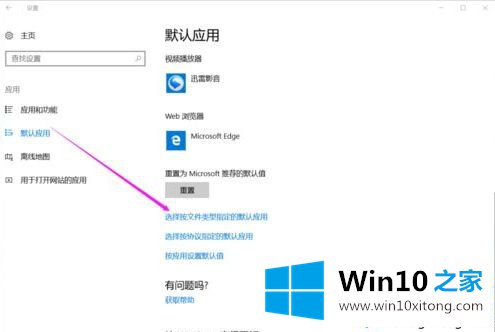
6、在“选择按文件类型指定的默认应用”菜单栏中,我们可以看到不同文件类型打部分都指定了默认的应用程序,我们下拉找到.pdf的默认程序,发现其默认应用为Microsoft edge;
7、点击Microsoft edge,弹出选择应用,勾选PDF Viewer应用程序;
8、点击确定是提示:在你切换之前的温馨提示,点击仍然切换,切换后可以看到.pdf的默认应用改为了PDF Viewer应用程序;
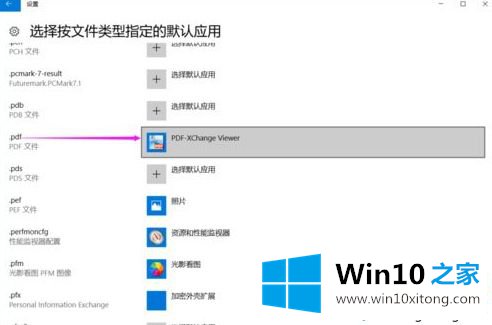
9、再打开pdf文件后,该“已重置应用默认设置”的通知就不再弹出了。
方法二:
首先,点击桌面的左下角的微软图标,左键点击出现弹窗,在左侧下拉找到W选项里面的第一个windows powerShell,之后点击、
点击之后出现一个弹窗,这个弹窗是管理员输入的管理界面,你需要输入一些编程将里面的音乐电影,照片软件给卸载掉才行输入:
get-appxpackage *zunemusic* | remove-appxpackage
get-appxpackage *zunevideo* | remove-appxpackag
get-appxpackage *photos* | remove-appxpackage
全部回车结束
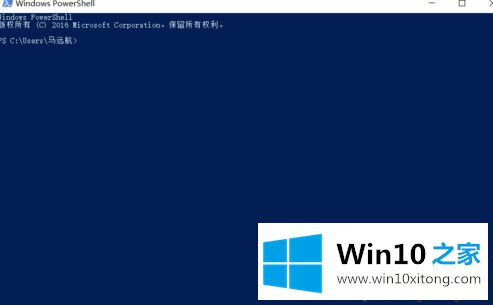
之后卸载之后,点击右下角的设置进入设置界面,找到应用界面,找到默认应用,我们需要设置一下默认的应用,音乐,视频和照片应用设置好之后,我们最好需要将一些没用的通知给将其屏蔽掉,所以我们点击返回,之后在设置界面找到第一个系统点击进入。系统点击进入之后,我们点击通知,在通知界面上面,有许多开启的通知,这些其实有很多时候是没必要的,你将其关闭即可。之后,你就再也收不到这些无聊的通知了,是不是很厉害呀。
上述给大家介绍的就是Win10系统中PDF打不开提示已重置应用默认设置的详细操作步骤,大家可以按照上面的方法来解决吧。
好了,关于Win10系统中PDF打不开提示已重置应用默认设置的具体操作对策就是上面的内容了。如果问题还不能得到解决,可以用重装系统的办法进行解决,windows系统下载可以继续关注本站。